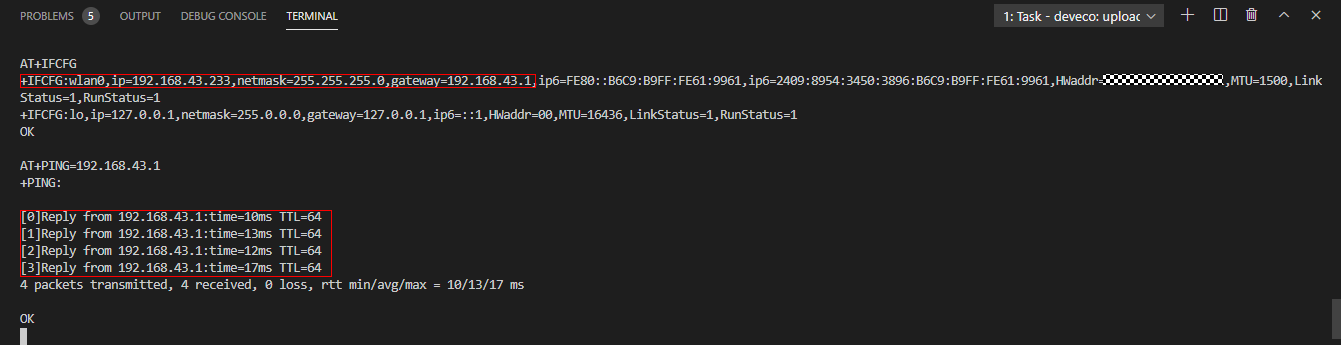联网
完成版本编译及烧录后,下面开始介绍如何在串口终端上执行AT命令,使Hi3861 WLAN模组联网。
-
保持Windows工作台和WLAN模组的连接状态,在DevEco Device Tool最下方,点击“DevEco:Serial Monitor”按钮。
图1 打开DevEco Device Tool串口终端示意图
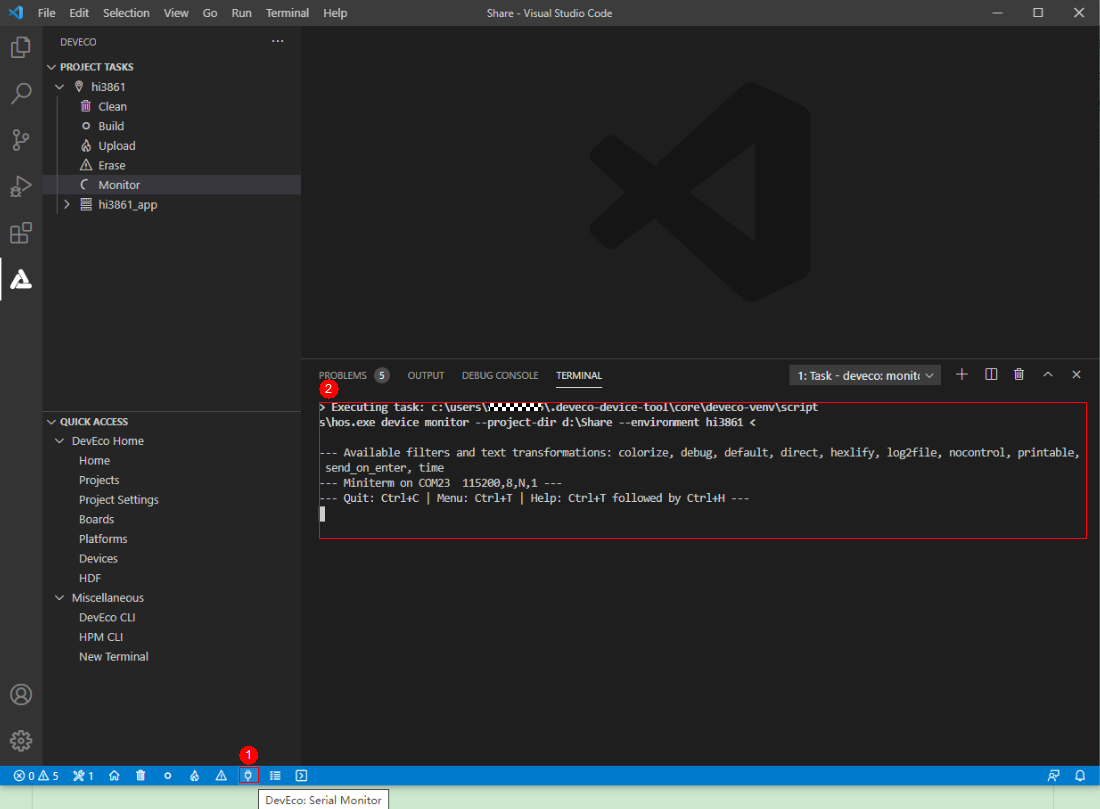
-
复位Hi3861 WLAN模组,终端界面显示“ready to OS start”,则启动成功。
图2 Hi3861 WLAN模组复位成功示意图
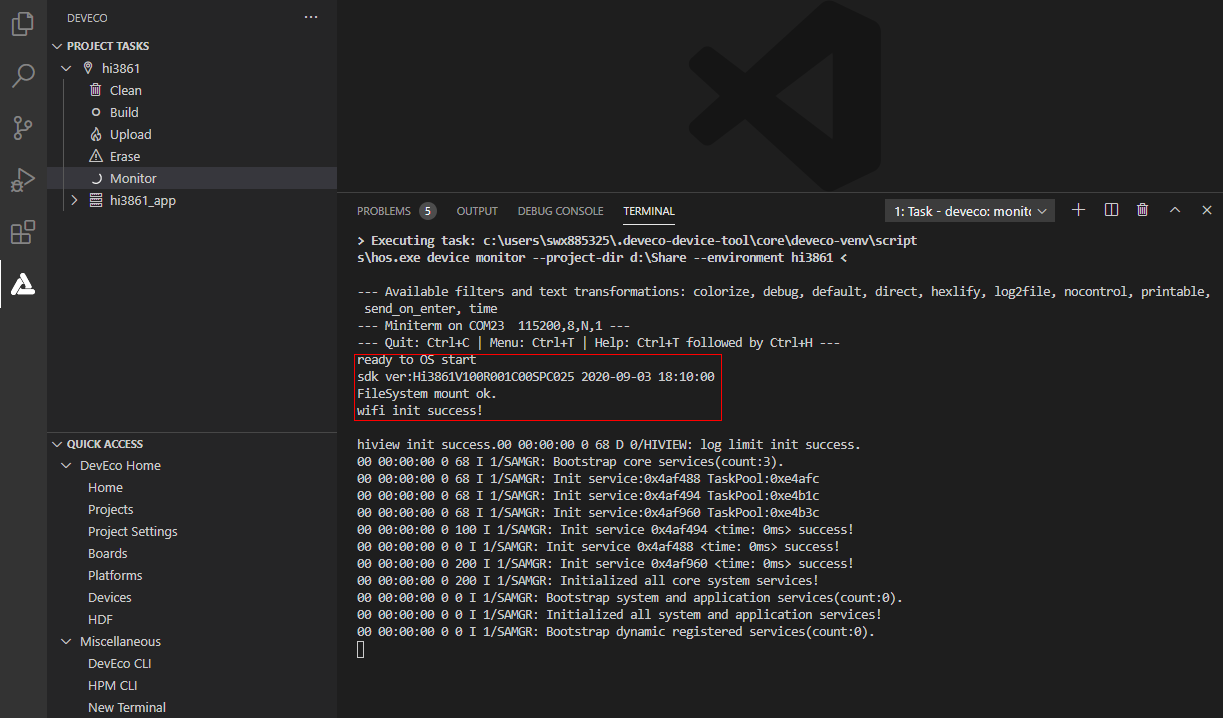
-
在串口终端中,依次执行如下AT命令,启动STA模式,连接指定AP热点,并开启DHCP功能。
 说明:
开发板启动后,串口会打印测试用例信息,待测试用例信息打印完成后再执行AT指令,否则AT指令会被测试用例信息覆盖。
说明:
开发板启动后,串口会打印测试用例信息,待测试用例信息打印完成后再执行AT指令,否则AT指令会被测试用例信息覆盖。AT+STARTSTA # 启动STA模式 AT+SCAN # 扫描周边AP AT+SCANRESULT # 显示扫描结果 AT+CONN="SSID",,2,"PASSWORD" # 连接指定AP,其中SSID/PASSWORD为待连接的热点名称和密码 AT+STASTAT # 查看连接结果 AT+DHCP=wlan0,1 # 通过DHCP向AP请求wlan0的IP地址 -
查看Hi3861 WLAN模组与网关联通是否正常,如下图所示。
AT+IFCFG # 查看模组接口IP AT+PING=X.X.X.X # 检查模组与网关的联通性,其中X.X.X.X需替换为实际的网关地址图3 Hi3861 WLAN模组联网成功示意图